Vítejte v nádherném a kompulzivním světě počítání kroků. Pokud začínáte nový rok s novým Fitbitem, je zde váš průvodce pro vstávání a pohyb s fitness trackerem.
1. Nastavte aplikaci Fitbit s aplikací Fitbit
Než začnete počítat kroky, musíte nejprve připojit váš Fitbit k aplikaci Fitbit pro iOS nebo Android (nebo použít aplikaci Fitbit Connect na vašem počítači). A dříve, než to uděláte poprvé, pravděpodobně budete muset trochu účtovat svůj nový Fitbit, takže má dostatek šťávy pro připojení. Po nabití vašeho Fitbitu a instalaci aplikace budete postupovat podle pokynů v aplikaci, ve kterých si vyberete model Fitbit a zadáte informace o sobě - výšce, váhu, pohlaví, datum narození - a tím zvýšíte jeho přesnost. Po vytvoření účtu zkontrolujte, zda je zapnutá funkce Bluetooth vašeho telefonu, a postupujte podle pokynů pro spárování zařízení Fitbit s telefonem.

2. Vyberte čelo hodin
V závislosti na vašem modelu Fitbit a velikosti obrazovky budete moci na první pohled vidět celou řadu informací - určitou kombinaci času, počtu kroků, srdeční frekvence - na základě návrhu obličeje, který si vyberete. Chcete-li zvolit obličej hodin, přejděte na panel Dashboard aplikace Fitbit a klepněte na tlačítko účtu v pravém horním rohu. Poté klepněte na jméno vašeho zařízení v horní části pro přístup k jeho stránce s nastavením a pak klepněte na Hodiny na obličej, abyste procházeli různými možnostmi vašeho modelu a vybrali.

3. Přizpůsobte zobrazení
Kromě výběru ciferníku hodin pro váš Fitbit můžete také zvolit, které obrazovky budete procházet po klepnutí na displej Fitbit. Vraťte se na stránku s nastavením modelu Fitbit a klepněte na položku Přizpůsobit zobrazení . Zde můžete vybrat a změnit uspořádání obrazovky, které chcete zobrazit po klepnutí na displej Fitbit.

4. Přidejte životnost baterie na displej
Můj Fitbit Charge 2 (122 dolarů v Amazoně) trvá čtyři až pět dní na poplatek, ale protože to také sleduje můj spánek, rád bych byl strategický, když jsem ji účtovat. Snažím se vyhnout nabíjení přes noc, protože ztratím data o spánku. Navíc je zapotřebí pouze dvě hodiny, aby se nabíjelo úplně, takže nabíjení přes noc není nutné. Proto chci sledovat jeho životnost na baterii, takže když se dostane na nízkou úroveň, mohu ji nabít večer, když sedím na gauči a dívám se na Netflix nebo na Boston Celtics. Na stránce nastavení modelu Fitbit klepnutím na položku Položky nabídky vyberte položky, které chcete zobrazit, včetně baterie, která nebyla ve výchozím nastavení na kartě Charge 2 vybrána.

5. Nastavte denní cíl
Existují dvě oblasti, které musíte navštívit, abyste si stanovili cvičení. První je na stránce nastavení aplikace pro model Fitbit. Klepnutím na Hlavní cíl a můžete vybrat, který cíl chcete zasáhnout každým dnem. Výchozí nastavení je Steps, ale můžete ji změnit na vzdálenost, vypálené kalorie, aktivní minuty nebo vyvýšené podlahy. Dále vyskočte ze stránky s nastavením modelu Fitbit a vraťte se na hlavní stránku účtu . V části Cíle klepněte na položku Aktivita a můžete změnit výchozí částku pro svůj hlavní cíl. Výchozí hodnota je například 10, 00 kroků pro cíl Steps, ale můžete jej zvýšit nebo snížit v závislosti na úrovni aktivity.

6. Nastavte připomenutí k přesunu
Ve výchozím nastavení dostanete připomínku ve formě malého impulsu 10 minut před horní částí každé hodiny, pokud jste nedosáhli 250 kroků pro tuto hodinu. Na stránce nastavení klepněte na položku Připomenutí k přesunutí a můžete tyto připomenutí deaktivovat nebo změnit hodiny, ve kterých se budou zobrazovat, stejně jako dny (pokud řeknete, že máte dostatek cvičení o víkendech a nepotřebujete připomenutí, abyste se dostali jak se můžete u stolu v práci během týdne).

7. Ručně přihlaste cvičení
Pokud jste šli na procházku nebo běžet bez vašeho Fitbitu, nebo jste utíkali kolem hraní sportu, který jste nechtěli nosit, můžete stále dostat úvěr! Chcete-li ručně zaznamenat cvičení, klepněte na panel Dashboard (Dashboard) a klepněte na stopky v pravém horním rohu klepnutím na panel Cvičení (ten, který zobrazuje, kolik dní jste dosáhli cíle cvičení). (Na iPhone (930 dolarů na Amazonu) s technologií 3D Touch, můžete pouze 3D dotknout ikony aplikace Fitbit a pak vybrat položku Sledování cvičení.) Ujistěte se, že přepínač v horní části je nastaven na Log (a ne sledovat) typ (plavat, basketbal nebo cokoli jiného) a zadejte, jak dlouho se ve sportu zabýváte. Získáte kredit za vypalování kalorií, ale manuálně přihlášená cvičení se nepočítá s žádnými odznaky, které se snažíte vydělat, nebo s výzvami, které se snažíte vyhrát.

8. Nastavte cíle spánku
Vím, že údaje o spánku, které můj Fitbit shromažďuje, jsou v nejlepším případě pochybné, jelikož jsou založeny výhradně na mém srdci, ale stále mám ráda vidět to, co si každý měsíc myslí o mém spánku. Z panelu Dashboard aplikace klepněte na tlačítko Spánek a pak na ikonu ozubeného kola v pravém horním rohu a nastavte cíle spánku. Řekni svému Fitbitovi, kolik hodin spánku chceš dostat každou noc, a může ti poslat připomínku, kdy se sena dostanete každou noc, a pošlu ti každý den trochu tepu, když je čas, aby ses zvedl a začal počítat kroky znovu.

9. Vyberte, co chcete sdílet
Můžete se rozhodnout sdílet své statistiky s přáteli nebo veřejností Fitbit. Z panelu Dashboard aplikace klepněte na tlačítko účtu v pravém horním rohu a poté klepněte na své jméno v horní části. Poté klepněte na položku Osobní statistiky a poté vyberte nastavení ochrany osobních údajů: Soukromí, Přátelé nebo Veřejnost.

10. Přidejte přítele
Moje žena mi přinesla Fitbit na Vánoce a dostala se do ní, protože věděla, že bych ji nepoužila, kdybych proti někoho neprotestovala. Pokud máte nějakého přítele nebo konkurenčního manžela, můžete je přemluvit do svých nutkavých kroků počítat způsoby, jak se navzájem naléhat. Z panelu Dashboard aplikace klepněte na tlačítko + v dolní části a pak klepněte na Přidat přítele . Můžete najít přátele z kontaktů vašeho telefonu nebo z Facebooku, nebo si můžete pořídit e-maily. Poté, co přijmou pozvánku, můžete mít karty na kartě Komunita aplikace.

Baterie nejsou zahrnuty: Tým CNET sdílí zkušenosti, které nám připomínají, proč je techno cool.
CNET Magazine: Podívejte se na vzorek příběhů, které najdete v tiskové zprávě CNET.








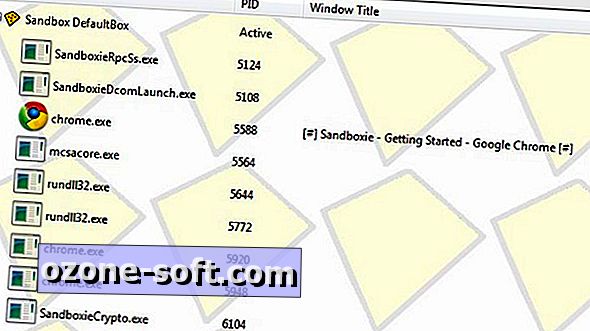




Zanechte Svůj Komentář